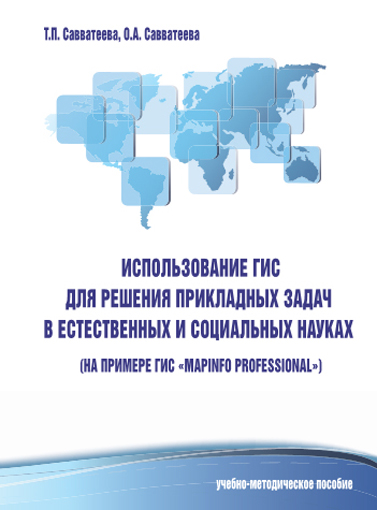Научная электронная библиотека
Монографии, изданные в издательстве Российской Академии Естествознания
Начало и окончание работы в ГИС «MapInfo Professional»
Если Вы только приступаете к работе, не имея в системе «MapInfo» никаких данных, то таблицу MapInfo необходимо создать, выбрав команду File –> New Table или нажав на кнопку New Table. Создавая новую таблицу, Вы можете открыть новое окно браузера для заполнения атрибутивных данных (Open New Browser) или открыть карту в новом окне (Open New Mapper) –> Create New. Затем в появившемся окне диалога описать структуру таблицы атрибутивной информации.
Если Вы начинаете работу, имея файл с изображением в растровом формате, то необходимо выполнить команду File –> Open или нажать кнопку Open, а затем в появившемся окне диалога выбрать соответствующий файл (файлы) графического формата, с которым может работать MapInfo. Далее в настоящей лабораторной работе можно не регистрировать (Register) растровое изображение, а просто отобразить его на экране (Display).
Если Вам необходимо открыть имеющийся файл (файлы) таблицы (таблиц) MapInfo, то необходимо выполнить команду File –> Open или нажать кнопку Open. Открывая таблицу, Вы можете выбрать предпочтительный для Вас вид ее отображения (Preffered View): автоматическое открытие (произвольным образом) (Automatic), в окне браузера (Browser), добавлением к текущей карте (Current Mapper), как новую карту (New Mapper) или без отображения (No View). Предпочтительнее всего открыть новое окно браузера для заполнения атрибутивных данных (Open New Browser) и открыть новую таблицу добавлением к информации на экране (Current Mapper). Затем в появившемся окне диалога необходимо выбрать соответствующий файл (файлы) с расширением *.tab или группу файлов с помощью кнопки клавиатуры Shift/Ctrl.
Если Вам необходимо добавить (создать) новую таблицу к уже открытым таблицам, то выберите команду File –> New Table или нажмите на кнопку New Table. Создавая новую таблицу, Вы можете открыть новое окно браузера для заполнения атрибутивных данных (Open New Browser), открыть карту в новом окне (Open New Mapper) или добавить карту к текущему изображению на экране (Add to Current Mapper). Предпочтительнее всего открыть новое окно браузера для заполнения атрибутивных данных (Open New Browser) и открыть новую таблицу добавлением к информации на экране (Current Mapper). Далее Create New. Затем в появившемся окне диалога описать структуру таблицы атрибутивной информации.
При продолжении работы с системой может понадобиться загрузить файл с информацией о предыдущем сеансе, который называется рабочим набором (Workspace). Для этого следует выполнить команду File –> Open и в списке доступных типов файлов выбрать файл типа Workspace с расширением *.wor.
Настройку визуализации пространственных данных (данных на картах) следует выполнять в диалоге Управления слоями (Layer Control), которое можно вызвать командой Map –> Layer Control, соответствующей кнопкой на панели инструментов или командой контекстного меню, которое появляется после нажатия правой кнопкой мыши на окне карты.
Этот диалог показывает все слои, образующие таблицы (карты), и их состояние. Каждый слой может быть видимым или нет (Visible: On / Visible: Off), редактируемым или нет (Editable On / Editable: Off), отбираемым или нет (Selectable On / Selectable: Off) при отображении информации (Info), подписанным или нет (Automatic Labels On / Automatic Labels: Off).
На карту слои накладываются в том порядке, в каком они представлены в списке Layer Control. Порядок слоев особенно важен при редактировании объектов, так как выбираются только объекты с самого верхнего слоя. Maplnfo не содержит средств, позволяющих переупорядочивать объекты на слое карты, если они затмевают, накладываются друг на друга. Именно поэтому целесообразно разносить объекты разных типов на разные слои.
Заканчивая работу с MapInfo, всю информацию следует сохранить как таблицы (File –> Save Table или нажатием на кнопку Save Table на панели инструментов). При необходимости, например, при работе с тематическими картами, о которых речь пойдет далее, следует также сохранить рабочий набор, отражающий текущее состояние всех компонентов, с которыми в этот момент работает MapInfo (File –> Save Workspace). Также может понадобиться сохранение изображений в растровой форме для дальнейшей их вставки в отчеты, например, в файлы Microsoft Office Word: File –> Save Window As –> выберите подходящий Вам тип файла –> Save –> укажите разрешение (Resolution) от 300 dpi. Обычно получаются графические файлы больших размеров. ПЕРЕД ВСТАВКОЙ В ТЕКСТОВЫЕ ФАЙЛЫ ИХ НЕОБХОДИМО ОБРАБОТАТЬ ДЛЯ СНИЖЕНИЯ РАЗМЕРА любым доступным Вам способом!!!
Полное окончание работы с MapInfo происходит после выполнения команды File –> Close All –> Exit.